Camo è una potente app che ti consente di utilizzare il tuo iPhone e qualsiasi fotocamera USB collegata come webcam per il tuo Mac. Lo uso ogni settimana per registrare video E podcast in diretta. La fotocamera integrata nel MacBook — e persino lo Studio Display di fascia alta - semplicemente non è paragonabile alla chiarezza e alla qualità di una fotocamera per iPhone.
Una versione base di questa funzione è integrata in macOS chiamata Telecamera di continuità. Ma come la maggior parte delle app che sono state Sherlock, Camo va ben oltre con potenti strumenti e funzionalità professionali.
Camo funziona anche con PC Windows, telefoni Android e fotocamere più moderne, non solo Mac e iPhone.
Come utilizzare il tuo iPhone come webcam sul tuo Mac con Camo
Innanzitutto, dovrai scaricare Camo dall'App Store sul tuo iPhone (O telefono Android) E dal sito web per il tuo Mac (O PC Windows).
Esiste un livello gratuito con registrazione video senza filigrana, ma è limitato a video a 720p, obiettivo della fotocamera principale, 30 FPS e modalità immagine standard.
Sblocco di tutte le funzionalità costa $ 40 all'anno o $ 5 mensili.Dopo averlo configurato, avvia semplicemente l'app su ciascun dispositivo.
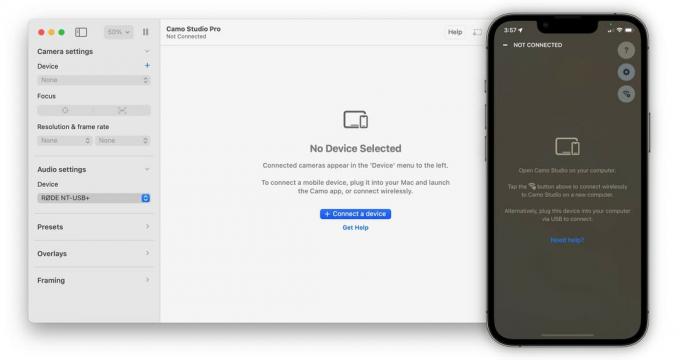
Schermata: d. Griffin Jones/Il culto di Mac
Ti consiglio di utilizzare una connessione cablata, ma se non hai un cavo a portata di mano, puoi configurarlo in modalità wireless. Basta fare clic Collega un dispositivo sul tuo computer, tocca l'icona Wi-Fi sul tuo telefono e scansiona il codice QR.
Mentre il telefono esegue l'app Camo, lo schermo diventa nero dopo alcuni istanti per assicurarsi che non si surriscaldi o si esaurisca.
Prepara la tua fotocamera
Sotto Impostazioni della fotocamera, puoi scegliere l'obiettivo della fotocamera del tuo telefono da utilizzare, impostare la messa a fuoco e la frequenza dei fotogrammi. Impostazioni audio, subito sotto, sceglierà quale microfono utilizzare.

Schermata: d. Griffin Jones/Il culto di Mac
Sotto Preset, puoi cambiare tra alcune diverse modalità di colore.
Hai una serie di modelli di overlay personalizzabili se desideri mostrare il tuo nome e le informazioni di contatto; fai clic sul pulsante del livello in basso a destra per disattivarlo. Per personalizzarne uno, fai clic con il pulsante destro del mouse e fai clic Duplica e modifica.
Sotto Inquadratura, puoi scegliere di fare in modo che la fotocamera ingrandisca e rimpicciolisca automaticamente e faccia una panoramica per mantenere il viso centrato. Per qualche motivo, imposti quanto vicino vuoi che la fotocamera segua il tuo viso su una scala che va dalla fragola alla zucca (la zucca è un raccolto più stretto), ma segue il mio viso abbastanza da vicino.
Registra video da Camo
Per registrare video da Camo, fai clic sul pulsante Registra nella barra degli strumenti. Fai clic sulla freccia a destra per scegliere dove salvare il video. Scrive continuamente sul file mentre registri, quindi se l'app si blocca o qualcosa si rompe a metà, non tutto andrà perso.
Un'altra particolarità è che puoi partecipare a una chiamata FaceTime o Skype mentre Camo sta ancora registrando.
Controlli immagine avanzati

Schermata: d. Griffin Jones/Il culto di Mac
Sulla destra, hai controlli aggiuntivi della fotocamera.
Miglioramenti dell'immagine usa i dati di profondità dal tuo telefono per dare allo sfondo un effetto sfocato. Puoi optare per una sottile sfocatura artistica, una grave sfocatura della privacy o uno sfondo completamente verde.
Questo non funziona alla grande se (a) hai un microfono su un braccio davanti a te e (b) non ti tagli i capelli da sei mesi. Sembra adeguato in uno screenshot, ma dal vivo sfarfalla notevolmente.
Regolazioni dell'immagine offre un controllo dettagliato sulla correzione del colore manuale.
Sotto Avanzate, è possibile compensare lo sfarfallio delle luci fluorescenti. Nel Regno Unito, ad esempio, l'illuminazione degli uffici a 50 Hz spesso è in conflitto con le fotocamere a 30 FPS: impostala su 50 Hz per ridurre l'effetto.
Complessivamente, Mimetica è un'app per Mac ben fatta e progettata con cura. Se vuoi fare uno sforzo in più e intensificare il tuo gioco di videoconferenza, ti consentirà di sfruttare appieno la potente fotocamera che porti in tasca.



![Slick gestione delle attività con cassetta postale, bozze, Gmail e (forse) IFTTT [Come fare]](/f/a5534d55edd9c9d309a2015d70267c6a.jpg?width=81&height=81)